Como podemos ajudar?
Receita de integração CRM de segunda-feira: Enviar uma mensagem automática
Neste artigo, vamos analisar o processo de configuração de uma Monday Recipe que permite enviar mensagens automatizadas do WhatsApp.
Esta receita enviará uma mensagem automática pelo WhatsApp, sempre que o estado de um item na segunda-feira for atualizado.
You can also create a custom automation that can send an automated WhatsApp message after a custom trigger that you configure on Monday.
Estes são os requisitos para configurar e enviar eficazmente mensagens WhatsApp com este método:
- Ter uma subscrição ativa no TimelinesAI
- Ter uma quota de envio em massa suficiente
- Uma conta WhatsApp ligada no seu espaço de trabalho TimelinesAI
- Uma integração CRM Monday configurada
Nota: Consulte este artigo para configurar a integração do Monday CRM no TimelinesAI
Começar
Aceda ao seu Monday CRM e clique em "Integrar":
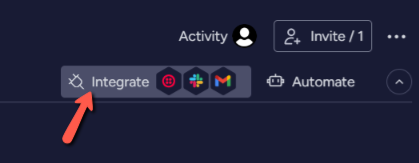
Procure a aplicação TimelinesAI e seleccione a receita "Quando o estado muda para algo, envie uma mensagem da conta whatsapp para o telefone". Os termos sublinhados aqui são variáveis que você poderá editar; nós os examinaremos abaixo.
Para que esta receita funcione como esperado, é necessário ter colunas do seguinte tipo no seu quadro Monday CRM:
- Estado
- Telefone
Agora, pode trabalhar com as variáveis desta receita. Terá de definir as seguintes variáveis:
1. "Estado": selecionar a coluna "Estado"
2. "Something" (algo): seleccione o estado específico com que pretende trabalhar
3. "Message" (Mensagem): esta opção permite-lhe criar um modelo com variáveis, que o ajudarão a personalizar a mensagem em função dos dados do contacto
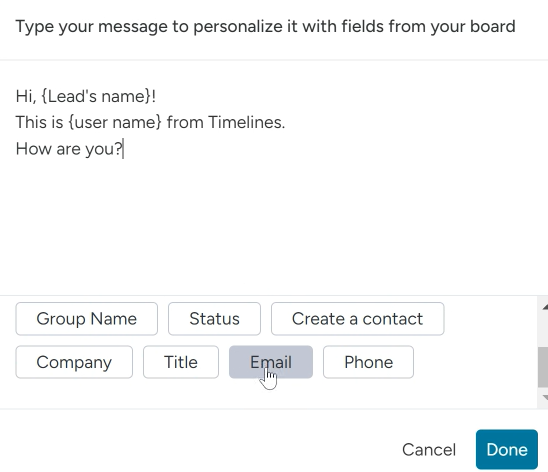
4. "Conta WhatsApp": podes selecionar a conta WhatsApp que ligaste ao TimelinesAI. O sistema carregará todas as tuas contas WhatsApp ligadas. Escolhe aquela a partir da qual queres que as mensagens sejam enviadas.
5. "Telefone": por fim, selecciona a coluna "Telefone" para esta conta.
Depois de ter selecionado todos os campos, pode clicar em "Adicionar ao quadro" para guardar as suas alterações. Monday activará automaticamente esta receita para si.
Agora que criou e activou esta receita, pode testá-la alterando o estado de um dos seus contactos na segunda-feira. O sistema deve enviar uma mensagem automática usando seu modelo:
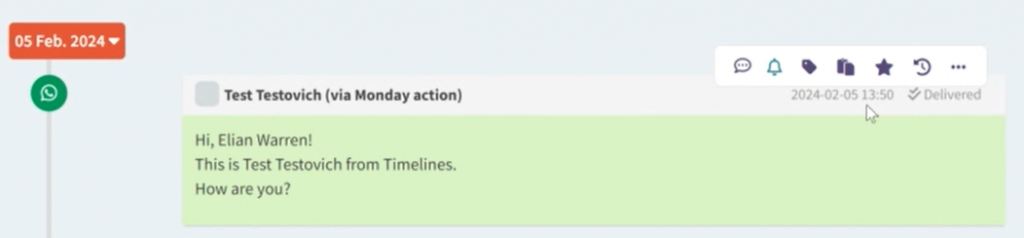
A TimelinesAI também o informará de que a mensagem foi enviada na segunda-feira.
Send A Message: Custom Automation Flow
You can create a custom automation flow on Monday, where you can choose your own trigger to send an automated WhatsApp message. To do so, please follow these steps:
Within your Monday CRM Board, click on “Automate”:
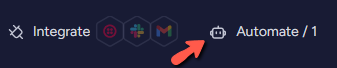
You’ll be taken to the Board Automations that you have set for this particular board that you are in.
Click on the “Add Automation” button:
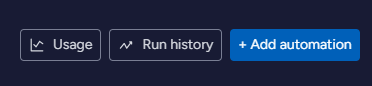
You’ll see this blank automation flow, which you’ll be able to edit:
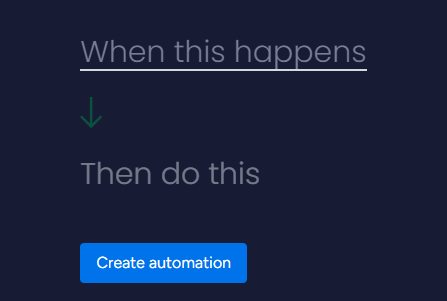
3. Setting up the Trigger:
Now that you have this blank automation flow, you can select the trigger you’d like to use. Just click on “When this happens” and Monday will present you with different triggers for you to choose from a drop-down list.
In this example, we’ll select the “When Person is assigned” trigger, which will trigger the automation whenever you assign someone from your Monday team to an item – make sure to click on the empty field that the trigger will provide you with, so you can select the Board variable that Monday will use.
4. Setting up the Action:
After setting the trigger, you may proceed with the action by clicking on “Then do this”, which is right below the trigger section. Clicking on this will show you a drop-down menu with several options; make sure you scroll down to the “Apps” section and select the TimelinesAI app there:
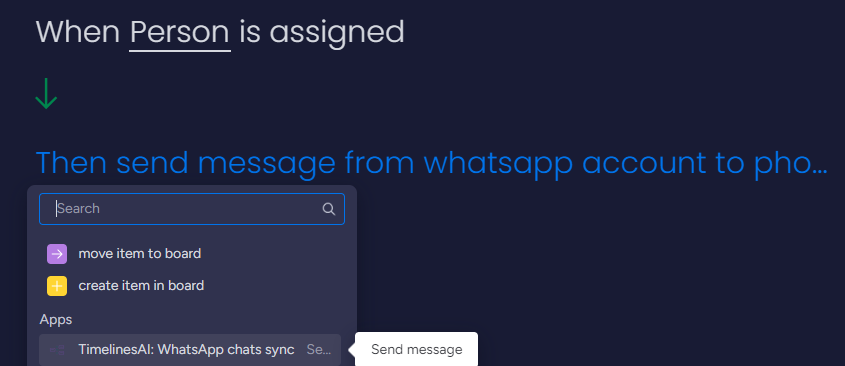
Now, you’ll be able to see the following:
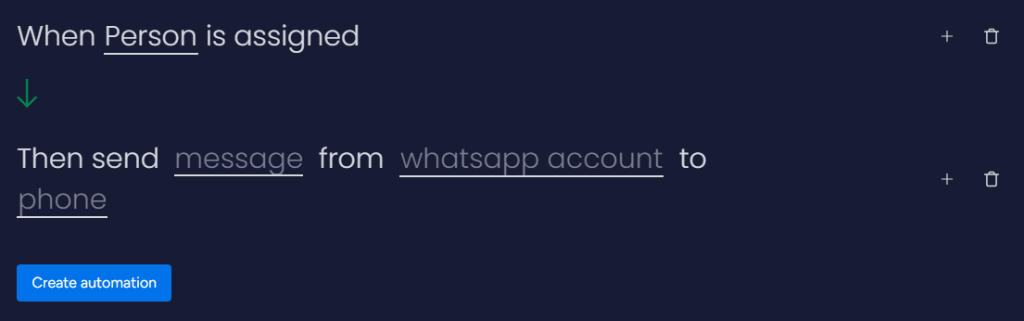
You’ll have to work with the underlined values that show up in “Then send message from whatsapp account to phone“:
- Message: You can type the message you want to send to the contact; you can include variables found on your Monday Board:
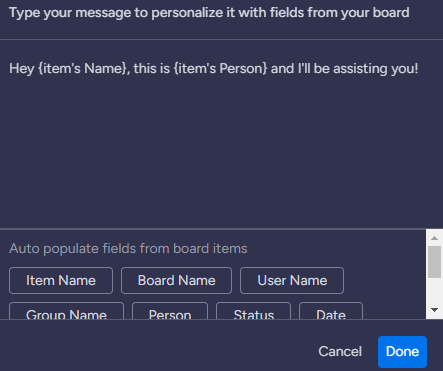
- WhatsApp Account: This will allow you to select a specific WhatsApp account that you have connected on TimelinesAI to send the message
- Phone: Lastly, this will require you to enter the “Phone” variable that you must have in your Monday Board – this variable will retrieve the WhatsApp phone number that belongs to that given contact
Once you are done, you may click on the “Create automation” button, and Monday will take you back to your Board Automations, with this new flow already enabled. And that’s it! You’ll be able to send automated WhatsApp messages using custom triggers:

Resolução de problemas
Se estiver a ter problemas com a receita, pode verificar o seguinte:
Histórico de execução: Atividade de integração
Monday fornece um registo onde encontrará detalhes sobre as receitas e o seu funcionamento. Encontrará esta ferramenta útil clicando em "Integrar" e, em seguida, em "Automatizações do quadro":
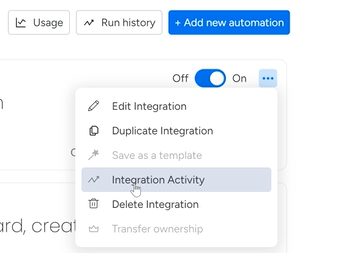
Ao rever os detalhes de receitas específicas, encontrará a secção "Atividade de integração", que lhe fornecerá um registo da forma como a sua automatização está a ser executada:

Quando uma conta WhatsApp é desligada
Se não tiveres uma conta WhatsApp ligada no TimelinesAI, a receita não funcionará. Ao acessar a seção Automações do Quadro, você verá esta receita temporariamente acinzentada com um texto em vermelho, "Reconecte sua conta do WhatsApp para reativar esta receita". Não se esqueça de consultar este artigo para poder voltar a ligar a sua conta do WhatsApp no TimelinesAI
Depois de ter ligado novamente a sua conta WhatsApp, pode voltar à segunda-feira e aceder às Automações do quadro, para poder ativar esta receita.
Quota de envio em massa esgotada
O outro problema que pode ocorrer é ficar sem quota de envio em massa. A secção Automatizações do Fórum fornecerá mais informações sobre este problema, analisando a atividade específica e expandindo o respetivo registo, para que possa saber mais sobre o problema:

Se isto acontecer, terá de aumentar a sua quota de envio em massa, para que o sistema possa enviar mensagens automáticas como esperado.
Segunda-feira Registo CRM
Se verificar que tudo está em ordem e mesmo assim a receita não estiver a funcionar como esperado, pode contactar-nos através do Monday CRM Log que se encontra na sua conta TimelinesAI:
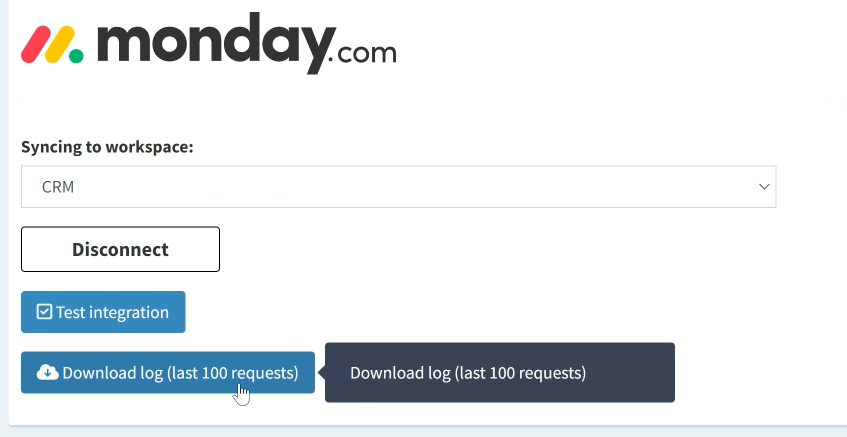
Contacte-nos através do suporte por chat ou por correio eletrónico em hello@timelines.ai com o registo mencionado acima, para que possamos investigar melhor a situação. Teremos todo o gosto em ajudá-lo.
- Enviar mensagens automáticas do WhatsApp quando o valor de qualquer coluna é alterado no quadro da monday.com - 15 de março de 2024
- Stay Informed on the Go: Set Up Real-Time Updates from Your Monday.com Board to WhatsApp - March 14, 2024
- Simplifique a comunicação da equipa: Alertas automatizados do WhatsApp para novos itens do Monday.com Board - 14 de março de 2024